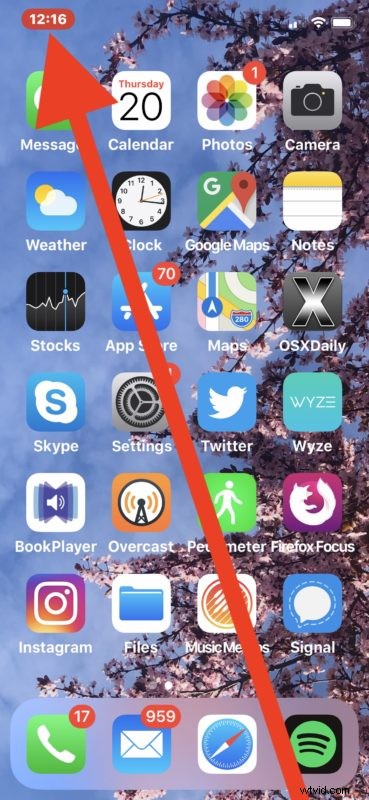
Si vous utilisez fréquemment l'enregistreur d'écran sur iPhone et iPad, vous apprécierez peut-être de connaître cette astuce simple qui vous permet d'arrêter rapidement un enregistrement d'écran de n'importe où, sans avoir à accéder au Centre de contrôle.
Une fois que l'enregistrement d'écran est actif sur n'importe quel iPhone, iPad ou iPod touch, si vous souhaitez arrêter immédiatement l'enregistrement d'écran, il vous suffit de appuyer sur la barre rouge en haut de l'écran .
Selon le modèle d'iPhone ou d'iPad dont vous disposez, la barre d'arrêt rouge peut avoir un aspect différent, ou même être un bouton ou une icône.
Par exemple, sur iPhone 11 Pro, 11, 11 Pro Max, XS, XS Max, XR et X, l'horloge devient rouge et appuyez dessus pour arrêter l'enregistrement d'écran.
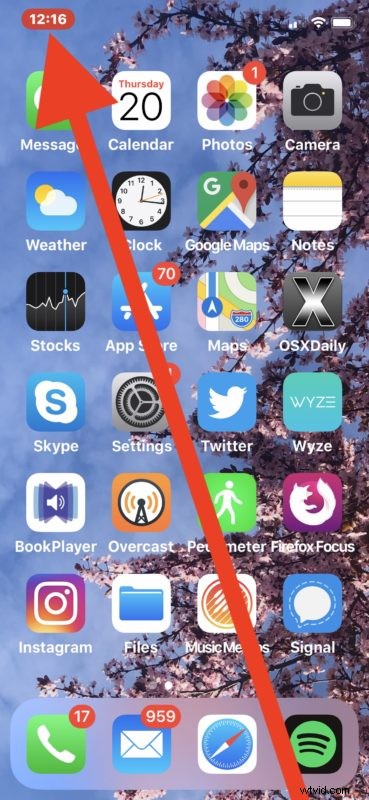
Pendant ce temps, sur n'importe quel iPhone sans encoche d'écran comme l'iPhone 8 Plus, l'iPhone 8, l'iPhone 7 Plus, 7, 6s, 6 et SE, et la série iPod touch, tout le haut de l'écran devient rouge et le tapotement s'arrêtera l'enregistrement d'écran.
Et sur n'importe quel iPad, le haut de l'écran affiche une petite icône d'enregistrement, et appuyer dessus arrêtera rapidement l'enregistrement d'écran pour n'importe quel iPad.
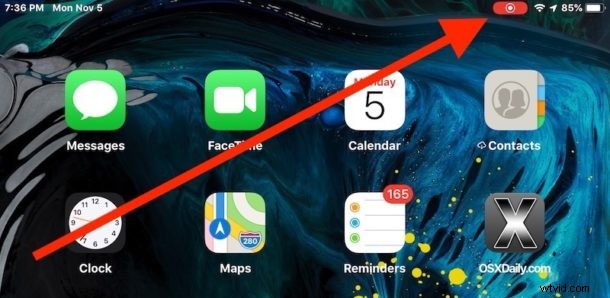
Quel que soit l'appareil sur lequel vous utilisez l'enregistrement d'écran, appuyez sur l'élément rouge dans la barre d'état en haut de l'écran pour arrêter cet enregistrement d'écran et vous recevrez rapidement une notification indiquant que la vidéo de cet enregistrement d'écran a été enregistré dans l'application Photos.
Bien sûr, vous pouvez toujours arrêter (et démarrer) les enregistrements d'écran à tout moment via Control Center sur iPhone, iPad et iPod touch, mais cette astuce pratique peut être plus rapide pour de nombreux utilisateurs.
Si vous n'êtes pas familier avec la fonction d'enregistrement d'écran, vous pouvez apprendre à utiliser l'enregistreur d'écran sur iPhone, iPad et iPod touch ici.
